Facebook 사용자들은 Facebook에 게시물을 올릴 수 없고 게시물이 제대로 전달되지 않는다고 신고하기 시작했습니다. 당신이 그들 중 하나라면, 이 문제를 해결하기 위해 시도할 수 있는 특정 조치가 있다는 것을 알아 두십시오. PC, iPhone, Android 기기 등 모든 기기에서 발생할 수 있습니다. 이 도움말에서는 문제 해결을 위한 10가지 해결 방법을 제공합니다.
또한 Facebook 게시물에 댓글을 남길 수 없습니다 인 경우 이 문제 해결 가이드를 확인하세요.
왜 Facebook에 게시할 수 없나요?
여러 가지 이유가 있을 수 있으므로 Facebook 페이지에 게시할 수 없는 이유에 대한 일반적인 답변은 없습니다. 그러나 관리자나 중재자가 아닌 페이스북 그룹 에 게시하려고 하면 일시적으로 음소거되거나 그룹에 대한 액세스가 제한될 수 있습니다. 그룹 관리자에게 연락하여 문제를 해결할 수 있습니다.
Facebook에 게시할 수 없는 다른 이유는 다음과 같습니다.
Facebook에 게시물을 올릴 수 없는 가장 일반적인 이유는 다음과 같습니다. 문제를 해결하면 문제를 직접 빠르게 해결할 수 있습니다.
1. 페이스북 다시 시작
웹 브라우저와 Facebook 서버 간의 일반적인 문제로 인해 Facebook에 게시할 수 없는 경우가 많습니다. Facebook을 다시 시작하고 계정에 다시 로그인하면 이러한 문제를 해결할 수 있습니다. 브라우저와 Facebook 서버 연결을 다시 설정하면 대부분의 버그가 해결됩니다.
웹 브라우저에서 다시 로그인하는 방법은 다음과 같습니다.

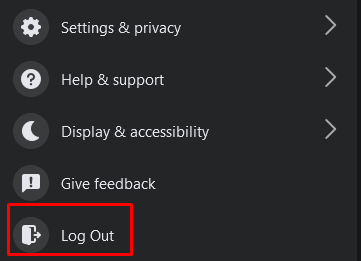

웹 브라우저를 사용하여 모바일 장치에서 동일한 단계를 시도하여 Facebook에 액세스할 수 있습니다..
2. 인터넷 연결을 확인하세요
라우터나 기타 인터넷 연결 장치에 문제가 있을 수 있습니다. 따라서 항상 인터넷 연결을 확인하세요 입니다. 라우터를 재설정해 보시고 그래도 문제가 해결되지 않으면 인터넷 서비스 제공업체에 문의하세요.
홈 네트워크에 문제가 발생하면 모바일 데이터를 사용하여 Facebook 페이지에 액세스해 보세요. 그러면 일반적으로 당분간 문제가 해결됩니다. 그래도 홈 네트워크에 어떤 문제가 있는지 확인하고 싶을 것입니다.
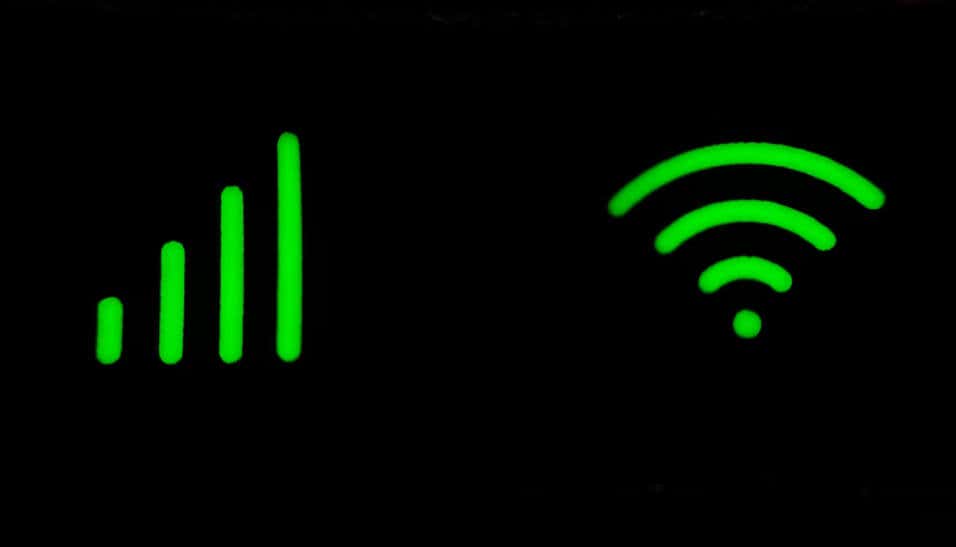
3. Wi-Fi와 모바일 인터넷 연결 간에 전환해 보세요
또한 감지되지 않은 Wi-Fi 문제로 인해 Facebook에 게시할 수 없게 됩니다. Wi-Fi와 모바일 데이터 간에 전환하여 차이점을 확인해 보세요. 다른 Wi-Fi 네트워크 간에 전환하여 문제가 해결되는지 확인할 수도 있습니다.
4. Facebook 서버 상태 확인
때때로 Facebook 서버에 문제가 있을 수 있습니다. 다른 서버와 마찬가지로 문제가 발생하여 오프라인 상태가 될 수 있습니다. 일반적으로 Facebook 서버는 일시적으로만 다운되며 이에 대한 알림은 제공되지 않습니다. 이런 경우에는 온라인에 반환되자마자 문제 없이 게시할 수 있어야 합니다.
DownDetector 웹사이트를 사용하여 Facebook 서버 상태를 확인할 수 있습니다:


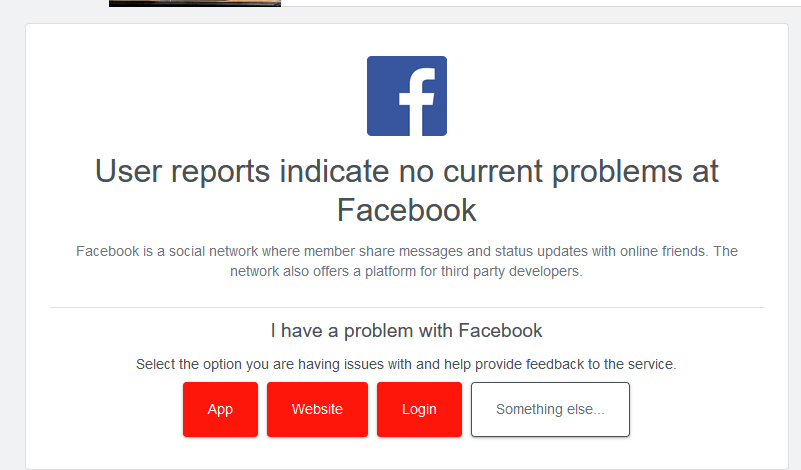
DownDetector가 현재 Facebook 서버에 문제가 없다고 주장하는 경우 문제 해결을 계속하세요.
5. VPN을 켜거나 끄세요
가끔 VPN이 잘못된 연결 라우팅으로 인해 Facebook에 게시하는 기능을 방해할 수 있습니다. 전원을 끄고 문제가 해결되는지 확인하세요.

Facebook에 게시하려면 VPN을 실행해야 하는 경우가 있습니다. Facebook이 금지된 국가에 있는 경우 이런 일이 발생할 수 있습니다. VPN을 실행하고 있는데도 여전히 게시할 수 없는 상황이라면 다른 VPN으로 전환하는 것을 고려해 보세요..
6. Facebook 앱 업데이트
모바일 기기에서 Facebook에 게시할 수 없는 경우 Facebook 앱을 최신 버전으로 업데이트하는 것이 좋습니다. 오래된 앱은 많은 문제를 일으킬 수 있습니다.
iOS 사용자인지 Android 사용자인지는 중요하지 않습니다. 앱 업데이트는 매우 간단합니다:
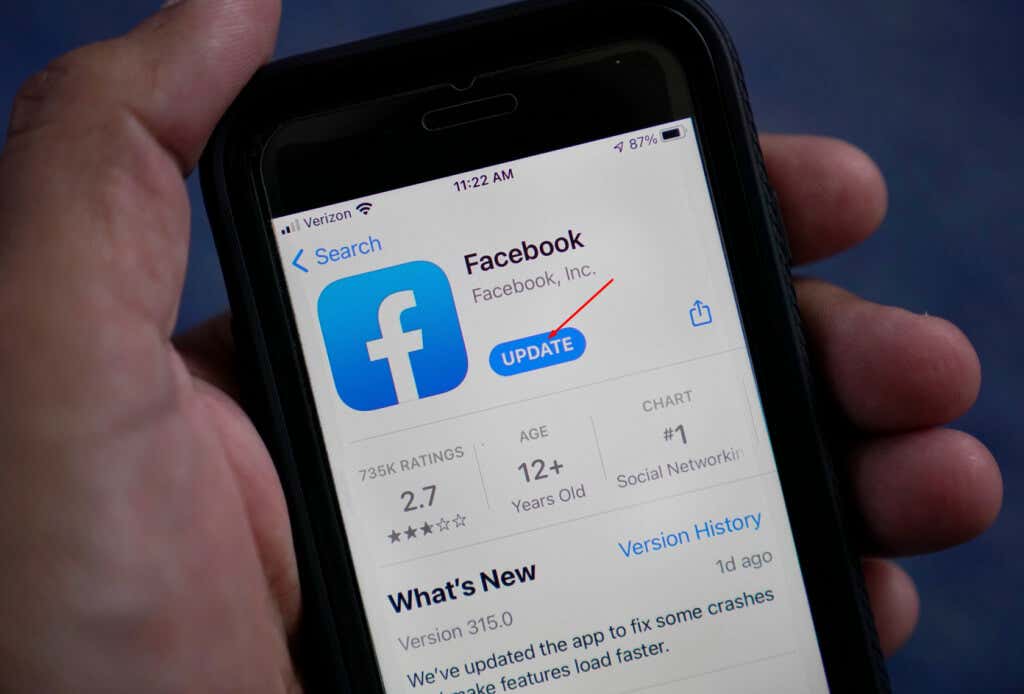
업데이트가 완료되면 앱으로 이동하여 지금 게시할 수 있는지 확인하세요.
7. Facebook 앱 재설치
파일 손상이나 기타 버그로 인해 Facebook 앱 업데이트가 불가능한 경우가 있습니다. 다시 설치해야 합니다. 이렇게 하려면:
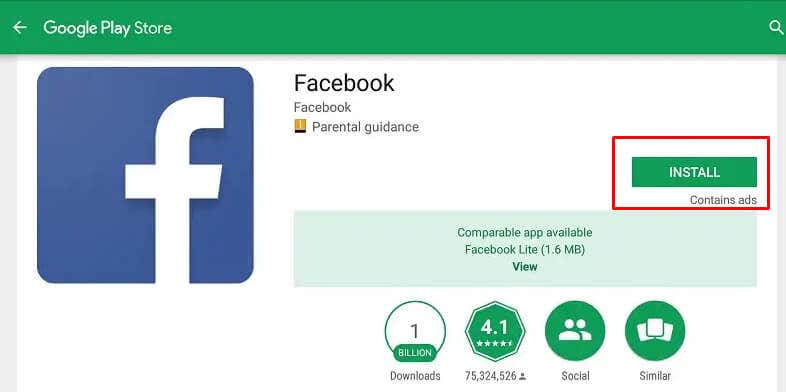
앱을 다시 설치한 후 게시물을 올려 문제가 해결되었는지 확인하세요.
8. 다른 브라우저를 사용해 보세요
브라우저가 제대로 작동하지 않는 것으로 의심되면 다른 브라우저를 사용해 보세요. 따라서 Chrome 사용자라면 대신 Firefox를 사용해 보세요. 이는 다음 두 가지 옵션을 시도하기 전에 취하는 가장 좋은 단계입니다. 불필요한 인터넷 사용 기록과 확장 프로그램을 삭제하는 번거로움을 겪고 싶지 않을 것입니다.
9. 인터넷 사용 기록 및 쿠키 삭제
모든 브라우저는 시스템에 임시 데이터를 저장합니다. 이것이 바로 귀하가 자주 방문하는 웹사이트를 기억하고 다음에 방문할 때 거의 즉시 해당 웹사이트를 열 수 있는 방법입니다.
그러나 이 데이터는 쉽게 손상되어 Facebook에 게시할 때 혼란스러울 수 있습니다. 'Facebook에 게시할 수 없습니다'라는 오류 메시지가 표시되면 브라우저 데이터 파일 중 하나가 문제의 원인일 수 있으므로 캐시 파일과 쿠키를 삭제해야 합니다.
걱정하지 마세요. 해당 파일을 삭제해도 웹사이트는 문제 없이 계속 작동합니다. 브라우저는 새로운 임시 파일을 생성합니다..
Google Chrome, Mozilla Firefox, Microsoft Edge에서 인터넷 사용 기록과 쿠키를 삭제하는 방법은 다음과 같습니다.
Google Chrome에서 데이터 지우기
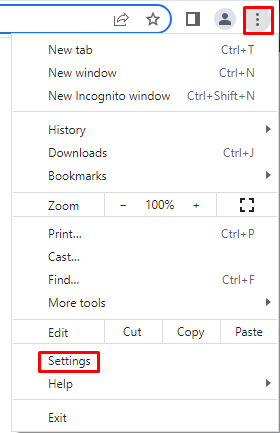
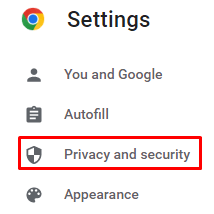
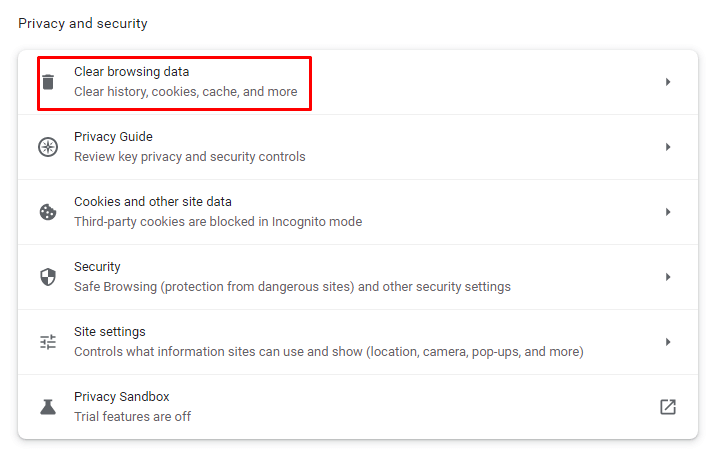
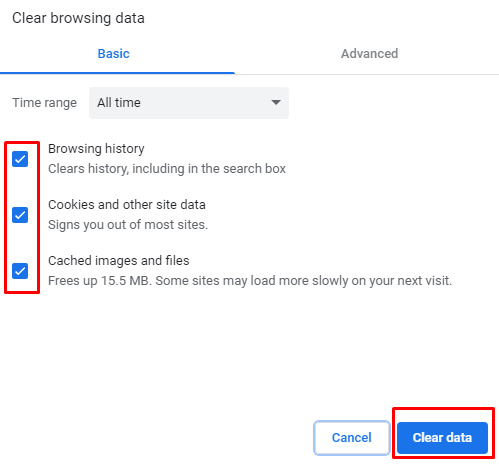
Mozilla Firefox에서 데이터 지우기



Microsoft Edge에서 데이터 지우기
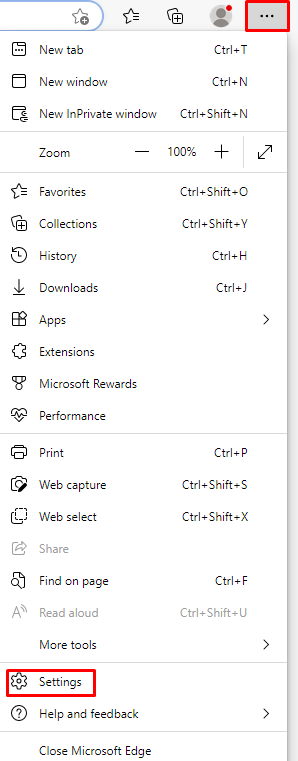

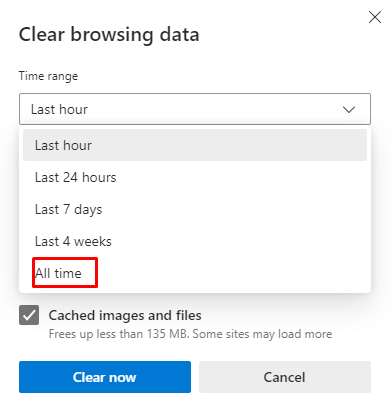
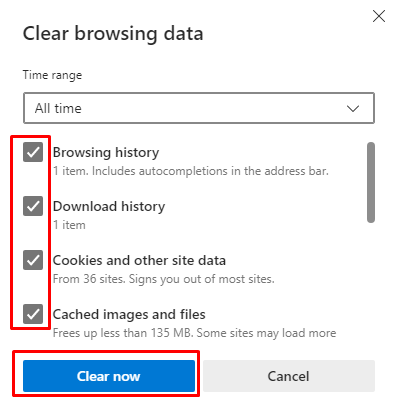
10. 브라우저 확장 프로그램 제거
다양한 브라우저 확장 기능은 검색 엔진을 더욱 개인화하고 즐겁게 만들어줍니다. 그러나 때로는 이러한 확장 프로그램이 일부 웹사이트와 예기치 않게 상호 작용할 수 있습니다..
웹 브라우저에서 확장 프로그램을 비활성화하거나 제거하면 Facebook 문제가 해결됩니다. 이미 언급된 세 가지 브라우저에서 이를 수행하는 방법을 살펴보겠습니다.
Google Chrome에서 브라우저 확장 프로그램 지우기
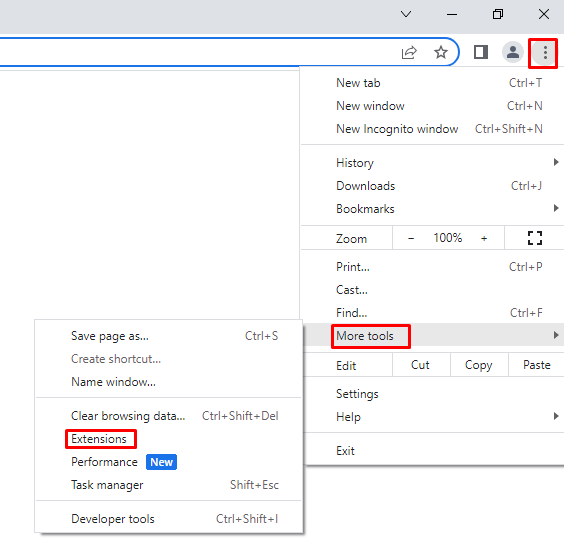
Mozilla Firefox에서 브라우저 확장 프로그램 지우기
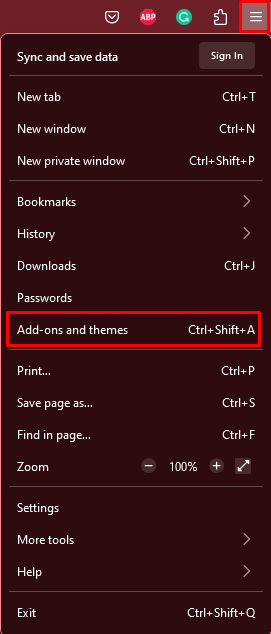
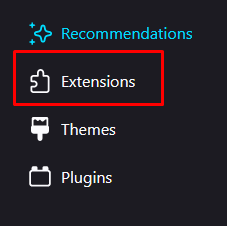
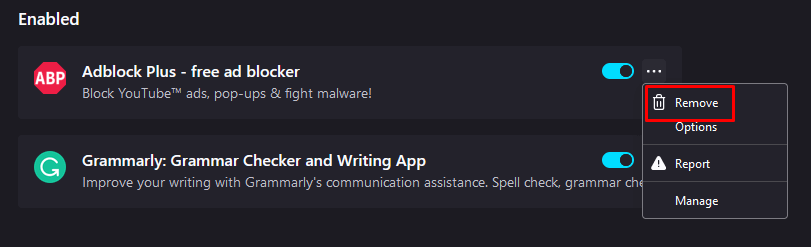
Microsoft Edge에서 브라우저 확장 프로그램 지우기
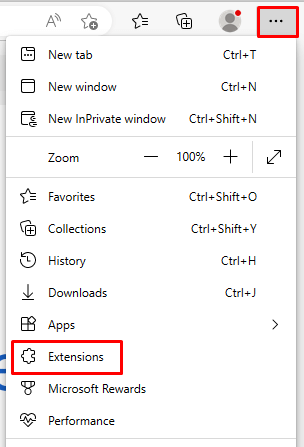
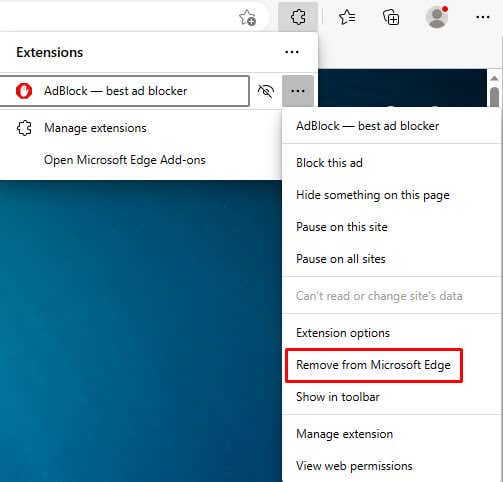
몇 가지 문제 해결 및 실험을 통해 대부분의 Facebook 게시 문제를 큰 노력 없이 신속하게 해결할 수 있습니다. 대부분의 기술적인 문제를 해결하는 열쇠는 대개 시행착오임을 기억하세요.
.